Как удалить Windows Hello отпечатков пальцев
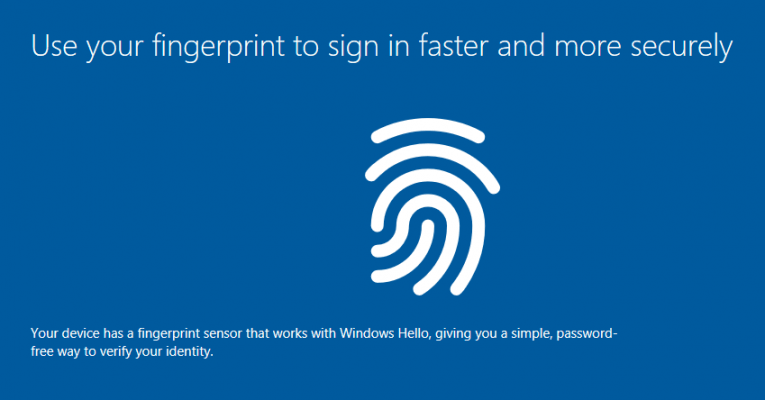
Если вы используете Windows Hello Fingerprint для входа на компьютер с Windows 10, но решили, что больше не хотите использовать свой отпечаток, вы можете удалить его. Также можно удалить все сохраненные отпечатки пальцев, чтобы вы могли войти в свой компьютер с помощью других параметров входа, таких как PIN-код, пароль, Windows Hello Face или другой инструмент входа / функции.
Как правило, считается, что, если на вашем компьютере есть сканер отпечатков пальцев, безопаснее использовать его для входа в систему вместо PIN-кода или пароля. Таким образом, вы можете быть уверены, что никто не сможет войти в вашу систему, потому что они не могут украсть ваш отпечаток пальца, как они могут украсть ваш пароль. Ни у кого больше нет твоего отпечатка пальца, даже идентичного близнеца.
Хотя большинство экспертов согласны с тем, что Windows Hello Fingerprint в Windows 10 довольно безопасна и проста в использовании, есть один недостаток. Если вы регистрируете несколько отпечатков пальцев (для нескольких пользователей) и хотите удалить только одно из них, вы не сможете этого сделать. Вы должны удалить все отпечатки пальцев, хранящиеся в системе. Раздражающий недосмотр, чтобы быть уверенным.
Как удалить отпечаток Windows Hello на компьютере с Windows 10
Удаление Windows Hello Fingerprint в Windows 10 довольно просто. Просто следуйте этим шагам:
- Нажмите Win + I, чтобы открыть настройки Windows, или перейдите в меню настроек вручную.
- Перейдите к Учетным записям и выберите Параметры входа .
- Перейдите на вкладку « Отпечаток пальца » Windows Hello .
- Выберите опцию Удалить .
Это короткая версия. Длинная версия заключается в том, что вам нужно открыть панель настроек Windows на вашем компьютере. Самый простой способ нажать кнопки Win + I вместе, чтобы сделать это, но есть другие способы найти настройки.
Когда вы переходите на панель настроек Windows, вам может потребоваться перейти к учетным записям. Здесь вы заметите опцию под названием Параметры входа. Это слева. На странице параметров входа есть все параметры, которые есть на вашем компьютере с Windows 10 для входа на компьютер. Нажмите опцию «Отпечаток пальца» Windows Hello. Далее вы заметите кнопку Удалить. Нажмите на нее, чтобы удалить все отпечатки пальцев, сохраненные на вашем компьютере.





